Alcatel Pixi 4 5010D White: Другие .........................................
Другие .........................................: Alcatel Pixi 4 5010D White
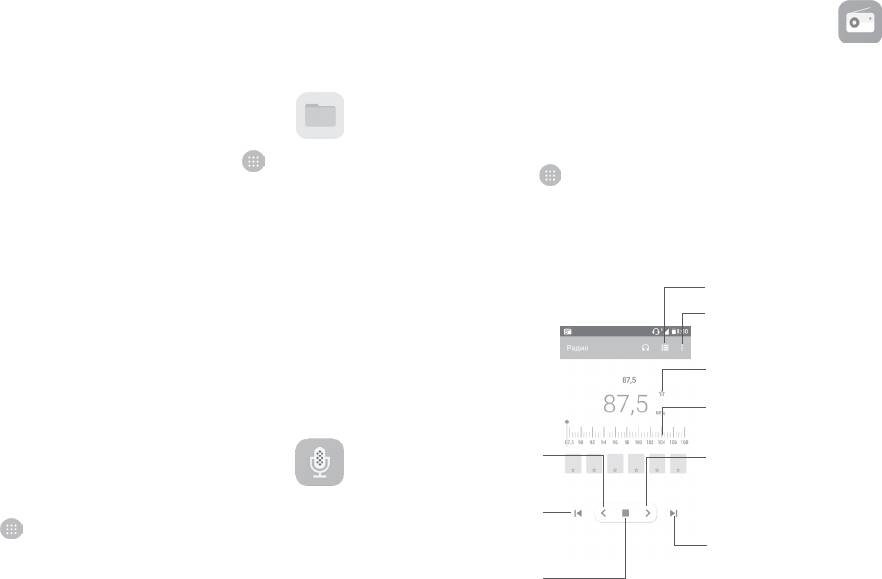
8.3 Радио ................................................................
Другие .........................................
8
Ваш телефон имеет радио
(1)
с функцией RDS
(2)
. Вы можете использовать
данное приложение как обычное радио с сохраненными каналами или,
если вы настроены на радиостанцию, которая предлагает услугу Visual
8.1 Файлы ...............................................................
Radio, выводить на экран визуальную информацию, относящуюся к
радиопрограмме.
Для управления файлами на вашем телефоне, нажмите на главном
Для прослушивания радио, находясь на главном экране, нажмите
экране, затем выберите Файлы.
вкладку приложений , затем выберите Радио.
Файлы работает как с внешней картой SD, так и с внутренней памятью.
Для использования Радио необходимо подключить наушники, которые
работают в качестве антенны.
Файлы отображает все данные, хранящиеся на карте памяти microSD и
внутренней памяти телефона, в том числе приложения, медиа-файлы,
Нажмите для
видео, фото или аудио; другие данные, переданные через Bluetooth, USB
открытия и просмотра
кабель и т.д.
списка сохраненных
радиостанций
При загрузке приложения с компьютера на телефон, вы можете найти
Открыть меню опций
приложение с помощью Файлов, а затем нажмите на него, чтобы
Нажмите, чтобы добавить
установить на свой телефон.
• Нажмите для
текущую радиостанцию
в избранное или удалить
Файлы позволяет выполнять следующие операции: создавать папки,
уменьшения на
её из списка избранных.
открывать папки/файлы, просматривать, переименовывать, копировать,
0,1МГц
Перетащите, чтобы
удалять, воспроизводить и т.д.
• Нажмите и
удерживайте для
изменить текущую частоту.
поиска ближайшей
• Нажмите для
радиостанции ниже
увеличения на 0,1МГц
8.2 Диктофон ........................................................
по частоте
• Нажмите и удерживайте
Нажмите,
для поиска ближайшей
чтобы перейти
радиостанции выше по
Для доступа к этой функции, находясь на главном экране, нажмите
к следующей,
частоте
вкладку приложений и выберите приложение Диктофон.
Нажмите, чтобы
сохраненной
перейти к следующей,
Диктофон позволяет записывать голоса/звуки секундами/часами.
радиостанции
сохраненной
Воспроизведение/
радиостанции
Пауза.
(1)
Качество радиоприема зависит от зоны действия радиостанции в
определенной местности.
(2)
Зависит от вашего оператора сотовой сети.
76 77
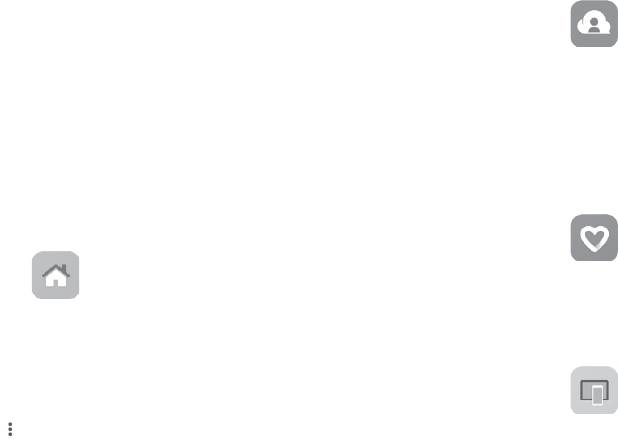
Доступные опции:
(1)
8.5 Центр пользователя
..................................
• Сканирование
Нажмите для сканирования радиостанций.
радиостанций
С аккаунтом Onetouch, вы можете использовать Центр пользователя,
• Изменить имя Изменить имя радиостанции.
чтобы получить практически все услуги и необходимую поддержку, в
том числе доступ к: часто задаваемым вопросам, загрузке руководства
• Удалить Удалить радиостанцию.
пользователя, хранению вашего контента в облаке и т.д.
• Введите частоту Ввести частоту вручную.
Введите имя учетной записи и пароль, чтобы войти. Если у вас нет
• Информация о
Поставьте галочку для просмотра информации
аккаунта, нажмите Зарегистрироваться и следуйте инструкциям
станции
о станции.
телефона для его создания.
• Выход Отключить радио.
8.6 Центр поддержки ...........................................
(1)
8.4 Onetouch Лаунчер
......................................
Центр поддержки поможет вам больше узнать о часто задаваемых
вопросах (FAQ), инструкциях по эксплуатации, устранении
Onetouch Лаунчер поддерживает непрочитанных уведомления о
неисправностей, и т. д. Также вы можете с его помощью отправить нам
телефонных вызовах, сообщениях, событиях календаря и т.д., но для
ваши комментарии.
этого требуются разрешения соответствующих приложений.
Во время настройки телефона при первом запуске, нажмите кнопку
Разрешения в диалоговом окне экрана Onetouch Лаунчера. Или
8.7 Smart Suite ......................................................
перейдите в раздел Настройки > Приложения > Onetouch Лаунчер >
Разрешения и включите разрешения доступа или нажмите , а затем
Smart Suite поможет вам управлять вашим устройством с ПК, используя
выберите Все разрешения для дополнительной информации.
USB или Wi-Fi подключение.
• Контакты
Позволяет создавать резервные копии контактов, так что вам не
придется больше беспокоиться о потере, поломке или смене телефона.
• Сообщения
Позволяет забыть о кропотливом вводе текста на клавиатуре. Все ваши
сообщения будут легко доступны и хорошо организованы.
(1)
Только PIXI 4 (4) (4034X, 4034D, 4034F)
(1)
Только PIXI 4 (4) (4034X, 4034D, 4034F)
PIXI 4 (5) (5045X, 5045D)
PIXI 4 (5) (5045X, 5045D)
78 79
Оглавление
- ОГЛАВЛЕНИЕ
- Меры безопасности ..............................
- Общая информация .............................
- Ваш телефон .................................
- Ввод текста ....................................
- Набор, Вызовы и Контакты ........
- Сообщения ................................
- Календарь, Будильник,
- Подключения .................................
- Мультимедийные приложения
- Другие .........................................
- Приложения Google ..............
- Настройки .............................
- Обновление ПО телефона ......
- Гарантия на устройство...........
- Возможные неисправности и
- Технические характеристики . .






